Asetusten muuttaminen Langaton LAN -välilehdessä
Jos haluat muuttaa tulostimen, kytke tulostin tietokoneeseen väliaikaisesti USB-kaapelilla. Jos muokkaat tietokoneen langattoman verkon asetuksia langattoman verkon kautta käyttämättä USB-yhteyttä, tietokone ei ehkä pysty muodostamaan yhteyttä laitteeseen asetusten muuttamisen jälkeen.
 Huomautus
Huomautus
-
Käytettävä tulostin voi aiheuttaa sen, ettei tämä näyttö ole käytettävissä.
-
Kun haluat muuttaa Langaton LAN (Wireless LAN) -välilehden asetuksia, ota tulostimen langaton lähiverkko käyttöön.
-
Valitse tulostin Tulostimet: (Printers:)-kohdassa.
Kun tulostin on kytketty tietokoneeseen USB-kaapelilla tilapäisesti, valitse tulostin, jonka Yhdistetty kohde (Connected to) -sarakkeessa lukee USB.
-
Napsauta Kokoonpano... (Configuration...)-painiketta.
-
Napsauta Langaton LAN (Wireless LAN) -painiketta.
-
Vaihda asetukset tai vahvista.
Kun olet määrittänyt asetukset, napsauta OK. Ennen kuin uudet asetukset lähetetään tulostimeen, näyttöön tulee vahvistusvalintaikkuna. Jos valitset OK, asetukset lähetetään tulostimeen. Tämän jälkeen Lähetetyt asetukset (Transmitted Settings) -näyttö tulee näkyviin.
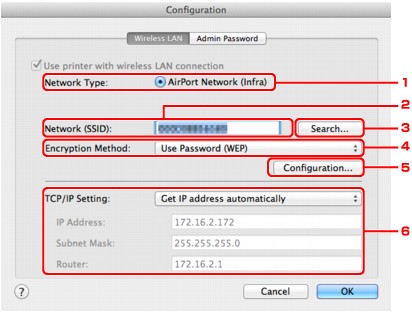
-
Verkon tyyppi: (Network Type:)
Näyttää parhaillaan valittuna olevan langattoman LAN-tilan.
- AirPort-verkko (Infra) (AirPort Network (Infra))
-
Kytkee tulostimen WLAN-verkkoon tukiaseman kautta.
- Tukiasematila (Access point mode)
-
Yhdistää ulkoisia langattomia viestintälaitteita (esim. tietokoneita, älypuhelimia tai taulutietokoneita) tulostimeen käyttäen sitä käyttöpisteenä.
-
Kun Tukiasematila (Access point mode) näkyy Verkon tyyppi: (Network Type:) -näytössä, et voi muuttaa Langaton LAN (Wireless LAN)- tai Järjestelmänvalvojan salasana (Admin Password) -välilehden asetuksia.
-
Kun käytät tulostinta tukiasematilassa, voit säätää asetuksia Asetukset (Settings)-valikon kohdasta Aseta tulostimen langaton LAN... (Set up printer's wireless LAN...)
Käyttämästäsi tulostimesta riippuen voit muuttaa asetusta käyttöpaneelista.
 Huomautus
Huomautus -
Verkko (SSID): (Network (SSID):)
Parhaillaan käytössä olevan langattoman LAN-verkon nimi (SSID) näytetään.
Tulostimen käyttöpisteen nimi (SSID) näytetään tukiasematilassa.
 Huomautus
Huomautus-
Anna sama SSID-tunnus, jota tukiasema on määritetty käyttämään. SSID-tunnuksen kirjainkoko on merkitsevä.
-
-
Etsi... (Search...)
Tällä voit avata Käyttöpisteet (Access Points)-näytön, jossa voit valita yhdistettävän käyttöpisteen.
 Käyttöpisteet (Access Points)-näyttö
Käyttöpisteet (Access Points)-näyttö Huomautus
Huomautus-
Kun IJ Network Tool-ohjelmaa käytetään lähiverkon kautta, painike näkyy harmaana eikä sitä voi valita. Kytke tulostin tietokoneeseen väliaikaisesti USB-kaapelilla asetusten muuttamista varten.
-
-
Salausmenetelmä: (Encryption Method:)
Valitse langattomassa lähiverkossa käytettävä salausmenetelmä.
 Tärkeää
Tärkeää-
Jos kaikki tukiaseman, tulostimen tai tietokoneen salaustavat eivät täsmää, tulostin ei voi muodostaa yhteyttä tietokoneeseen. Jos tulostin ei voi muodostaa yhteyttä tietokoneeseen sen jälkeen, kun tulostimen salaustapa on vaihdettu, varmista, että tietokoneen ja tukiaseman salaustavat vastaavat tulostimen asetusta.
-
Jos muodostat yhteyden suojaamattomaan verkkoon, on olemassa vaara, että henkilökohtaisia tietoja joutuu ulkopuolisten tietoon.
- Älä käytä (Do Not Use)
-
Poista salaus käytöstä valitsemalla tämä.
- Salasana (WEP) (Use Password (WEP))
-
Lähetys salataan asettamaasi WEP-avainta käyttämällä.
-
Jos verkon salasanaa (WEP) ei ole määritetty, WEP-tiedot (WEP Details)-näyttö avautuu automaattisesti. Jos haluat muokata aiemmin määritettyjä WEP-asetuksia, avaa valintaikkuna valitsemalla Kokoonpano... (Configuration...)
- WPA/WPA2 (Use WPA/WPA2)
-
Tiedonsiirto salataan määrittämälläsi verkkoavaimella.
-
Salauksen tasoa on vahvistettu WEP:hen verrattuna.
-
Jos verkkoavainta ei ole määritetty, Todennustyypin vahvistus (Authentication Type Confirmation) -näyttö avautuu automaattisesti. Jos haluat muuttaa verkon avaimen asetuksia aiemmin, avaa WPA/WPA2-tiedot (WPA/WPA2 Details)-näyttö valitsemalla Kokoonpano... (Configuration...).
-
-
Kokoonpano... (Configuration...)
Yksityiskohtaisten asetusten näyttö avautuu. Salausmenetelmä: (Encryption Method:)-kohdassa valittu verkkosalasana (WEP) tai WPA- tai WPA2-avain voidaan vahvistaa ja sitä voidaan vaihtaa.
- Lisätietoja WEP-asetuksesta:
- Lisätietoja WPA/WPA2-asetuksesta:
-
TCP/IP-asetus: (TCP/IP Setting:)
Asettaa lähiverkossa käytettävän tulostimen IP-osoitteen. Määritä verkkoympäristön mukainen arvo.
- Hae IP-osoite automaattisesti (Get IP address automatically)
-
Valitsemalla tämän vaihtoehdon voit ottaa käyttöön DHCP-palvelimen automaattisesti määrittämän IP-osoitteen. Langattoman lähiverkon reitittimessä tai tukiasemassa on oltava käytössä DHCP-palvelintoiminto.
- Käytä seuraava IP-osoitetta (Use following IP address)
-
Valitse tämä asetus, jos tulostimen verkkokokoonpanossa ei ole DHCP-palvelintoimintoa tai jos haluat käyttää tiettyä tai kiinteää IP-osoitetta.
-
-
Käyttöpisteet (Access Points)-näyttö
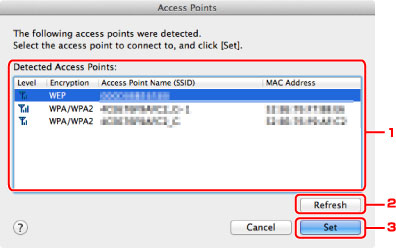
-
Tunnistetut käyttöpisteet: (Detected Access Points:)
Tässä voidaan vahvistaa tukiaseman signaalin voimakkuus, salaustapa, tukiaseman nimi ja radiokanava.
 Tärkeää
Tärkeää-
Jos muodostat yhteyden suojaamattomaan verkkoon, on olemassa vaara, että henkilökohtaisia tietoja joutuu ulkopuolisten tietoon.
 Huomautus
Huomautus-
Signaalin voimakkuus esitetään seuraavasti.
 : hyvä
: hyvä : kohtalainen
: kohtalainen : heikko
: heikko -
Salaustapa esitetään seuraavasti.
Tyhjä: ei salausta
WEP: WEP on määritetty
WPA/WPA2: WPA/WPA2 on määritetty
-
-
Päivitä (Refresh)
Jos kohdetukiasemaa ei ole tunnistettu, päivitä tukiasemaluettelo napsauttamalla.
Jos kohdekäyttöpisteeksi on asetettu suljettu verkko (piilotustila), palaa edelliseen näyttöön valitsemalla Kumoa (Cancel) ja kirjoita verkon nimi (SSID) kohtaan Verkko (SSID) (Network (SSID)).
 Huomautus
Huomautus-
Varmista, että tukiasemaan on kytketty virta.
-
-
Aseta (Set)
Tätä napsauttamalla voit määrittää verkon nimen (SSID:n) Langaton LAN (Wireless LAN) -välilehden Verkko (SSID): (Network (SSID):) -kohdassa.
 Huomautus
Huomautus-
WEP-tiedot (WEP Details)- tai WPA/WPA2-tiedot (WPA/WPA2 Details) -näyttö tulee näkyviin, jos valittu käyttöpiste on salattu. Määritä tässä tapauksessa samat salausasetukset, jotka on asetettu tukiasemaan.
-
Sellaiset tukiasemat, joita tämä laite ei voi käyttää (mukaan lukien ne, joihin on määritetty erilaiset salausmenetelmät), näkyvät harmaina, eikä niitä voida määrittää.
-
-

